휴대폰 또는 PC에서 줌 프로필 사진을 제거하는 방법

Zoom 프로필 사진을 제거하는 방법과 그 과정에서 발생할 수 있는 문제를 해결하는 방법을 알아보세요. 간단한 단계로 프로필 사진을 클리어하세요.
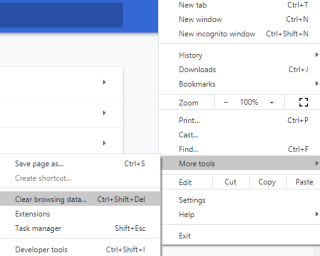
캐시 및 쿠키는 웹사이트의 일부와 해당 설정을 저장하기 위해 생성되는 임시 파일입니다. 이는 두 번째 방문 시 웹 사이트를 더 빠르게 다시 로드하기 위해 수행됩니다. 사용자 정의할 수 있는 몇 가지 특정 설정 및 옵션이 있으며 사이트를 처음 방문할 때 선택할 수 있습니다. 브라우저는 사용자가 선택한 설정을 기억하고 컴퓨터에 쿠키로 저장합니다.
이 프로세스를 통해 더 빠르고 편리하게 서핑을 할 수 있지만 캐시와 쿠키를 지우는 것도 필수적입니다. 장기간 저장하면 불필요한 공간이 쌓이기 시작하고 하드 드라이브에 저장된 캐시와 쿠키에서 데이터를 로드함에 따라 웹사이트의 업데이트된 버전이 표시되지 않는 경우가 많습니다.
또한 읽기: Chrome DNS 캐시를 지우는 방법?
Chrome 브라우저에서 캐시와 쿠키를 지우면 어떻게 되나요?
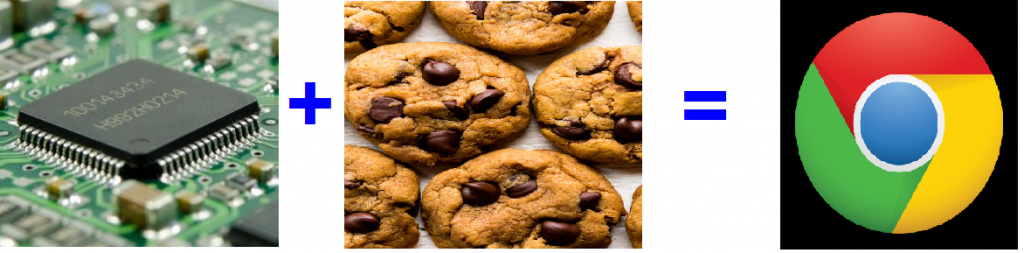
위의 질문에 대한 정답은 "아무것도 아니다"입니다. 컴퓨터의 Chrome에서 캐시와 쿠키를 지우면 전혀 문제가 발생하지 않습니다. 컴퓨터에 저장된 캐시는 일반적인 이미지, 웹 사이트 로고, 비디오, 광고 및 일정하게 유지되는 웹 페이지의 기타 부분으로 구성됩니다. 반면 쿠키는 사용자가 자격 증명, 기본 설정 및 다양한 설정과 같은 데이터를 탐색하도록 합니다. 이 두 가지 모두 브라우저가 쿠키와 캐시에서 저장된 데이터를 다시 렌더링하는 대신 선택하여 웹 페이지를 더 빨리 로드하는 데 도움이 됩니다.
시스템에서 캐시와 쿠키가 삭제되면 컴퓨터에서 작업하는 동안 큰 문제가 없으며 계속해서 작업을 수행할 수 있습니다. 주목할만한 변경 사항은 다음과 같습니다.
웹 사이트에 대한 정보가 로드되지 않고 모든 비트를 새로 렌더링해야 하므로 웹 페이지가 처음으로 느리게 로드될 수 있습니다. 소요되는 시간은 상당하지 않지만 새 사이트를 여는 것과 같습니다.
저장된 자격 증명이 손실되므로 처음과 마찬가지로 웹 사이트에 로그인하고 로그인하려면 사용자 이름과 비밀번호를 입력해야 합니다.
또한 읽기: Google 크롬이 작동하지 않는 오류를 수정하는 방법은 무엇입니까?
Chrome의 캐시 및 쿠키를 지우는 방법
Chrome에서 캐시 및 쿠키를 지우는 것은 쉬운 작업이며 브라우저의 설정에 액세스해야 합니다. 캐시 및 쿠키 설정을 열려면 아래에 언급된 세 가지 방법 중 하나를 사용할 수 있습니다.
단계 1(a). Chrome 브라우저를 열고 햄버거 메뉴 또는 화면 오른쪽 상단의 점 세 개를 클릭합니다. 그런 다음 추가 도구 및 인터넷 사용 기록 삭제를 클릭합니다.
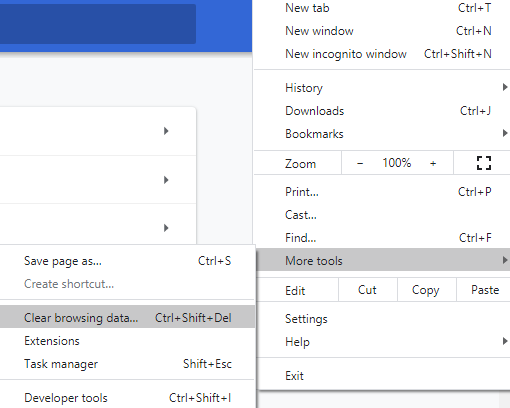
단계 1(b). Chrome 브라우저를 열고 키보드에서 Ctrl + Shift + Delete 키를 동시에 누릅니다.
단계 1(c). Chrome 브라우저를 열고 상단의 주소 표시줄에 다음 주소를 입력합니다.
chrome://settings/clearBrowserData
2단계. 위에서 언급한 단계 중 어느 단계를 선택하든 결과는 동일하며 시간 범위를 선택하라는 새 창이 열립니다. 기본값은 항상 All Time으로 설정됩니다. 지난 1시간, 하루, 일주일 또는 한 달 중에서 선택할 수 있습니다.
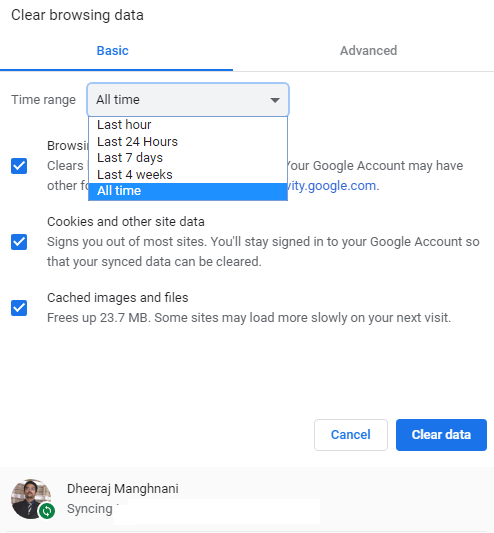
3단계 . 검색 기록, 쿠키 및 기타 사이트 데이터, 캐시된 이미지 및 파일 옆에 있는 상자에 확인 표시를 하십시오. 이렇게 하면 모든 임시 파일이 지워지고 컴퓨터의 공간이 확보됩니다.
4단계. 모든 데이터 지우기를 클릭합니다. 몇 초 동안 기다리면 Chrome 브라우저에서 캐시와 쿠키가 지워집니다.
또한 읽기: Google 크롬에서 쿠키를 비활성화하는 방법은 무엇입니까?
Chrome 브라우저에서 캐시 및 쿠키를 지우는 방법에 대한 최종 단어
지속 가능성의 핵심은 유지 관리이며 차량 및 기타 전자 장치를 유지 관리하면서 컴퓨터와 브라우저에도 약간의 시간과 노력을 투자해야 합니다. 브라우저 최적화 및 Chrome의 캐시 및 쿠키 지우기는 컴퓨터 유지 관리의 작은 부분이지만 필수적인 부분입니다.
소셜 미디어( Facebook 및 YouTube) 에서 우리를 팔로우하십시오 . 질문이나 제안 사항이 있으면 아래의 의견 섹션에 알려주십시오. 해결 방법을 알려 드리겠습니다. 우리는 기술과 관련된 일반적인 문제에 대한 솔루션과 함께 팁과 요령에 대해 정기적으로 게시합니다. 뉴스레터를 구독하여 기술 세계에 대한 정기적인 업데이트를 받으십시오.
Zoom 프로필 사진을 제거하는 방법과 그 과정에서 발생할 수 있는 문제를 해결하는 방법을 알아보세요. 간단한 단계로 프로필 사진을 클리어하세요.
Android에서 Google TTS(텍스트 음성 변환)를 변경하는 방법을 단계별로 설명합니다. 음성, 언어, 속도, 피치 설정을 최적화하는 방법을 알아보세요.
Microsoft Teams에서 항상 사용 가능한 상태를 유지하는 방법을 알아보세요. 간단한 단계로 클라이언트와의 원활한 소통을 보장하고, 상태 변경 원리와 설정 방법을 상세히 설명합니다.
Samsung Galaxy Tab S8에서 microSD 카드를 삽입, 제거, 포맷하는 방법을 단계별로 설명합니다. 최적의 microSD 카드 추천 및 스토리지 확장 팁 포함.
슬랙 메시지 삭제 방법을 개별/대량 삭제부터 자동 삭제 설정까지 5가지 방법으로 상세 설명. 삭제 후 복구 가능성, 관리자 권한 설정 등 실무 팁과 통계 자료 포함 가이드
Microsoft Lists의 5가지 주요 기능과 템플릿 활용법을 통해 업무 효율성을 40% 이상 개선하는 방법을 단계별로 설명합니다. Teams/SharePoint 연동 팁과 전문가 추천 워크플로우 제공
트위터에서 민감한 콘텐츠를 보는 방법을 알고 싶으신가요? 이 가이드에서는 웹 및 모바일 앱에서 민감한 콘텐츠를 활성화하는 방법을 단계별로 설명합니다. 트위터 설정을 최적화하는 방법을 알아보세요!
WhatsApp 사기를 피하는 방법을 알아보세요. 최신 소셜 미디어 사기 유형과 예방 팁을 확인하여 개인 정보를 안전하게 보호하세요.
OneDrive에서 "바로 가기를 이동할 수 없음" 오류를 해결하는 방법을 알아보세요. 파일 삭제, PC 연결 해제, 앱 업데이트, 재설정 등 4가지 효과적인 해결책을 제공합니다.
Microsoft Teams 파일 업로드 문제 해결 방법을 제시합니다. Microsoft Office 365와의 연동을 통해 사용되는 Teams의 파일 공유에서 겪는 다양한 오류를 해결해보세요.








